想必很多用户都已经将电脑更新到Win10系统了,那么当你知道Win10更新、安装、重启都没有反应时该怎么办呢?以下文章是边肖带来的Win10安装更新和重启无响应的解决方案。
感兴趣的用户来下面看看吧。
如果Win10更新、安装和重启没有响应,该怎么办?
1.在Windows10系统中,当您打开系统更新界面时,系统会提示您重新启动,但重新启动后,您仍然无法安装它。
:  2.我们可以右键单击Windows10左下角的开始按钮,然后在弹出菜单中选择运行菜单项。
2.我们可以右键单击Windows10左下角的开始按钮,然后在弹出菜单中选择运行菜单项。
: 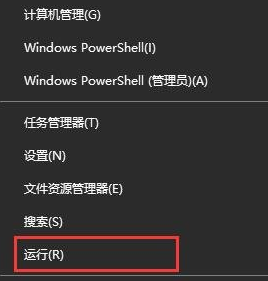 3.然后在打开的Windows10运行窗口中,输入命令services.msc,然后单击确定运行程序。
3.然后在打开的Windows10运行窗口中,输入命令services.msc,然后单击确定运行程序。
: 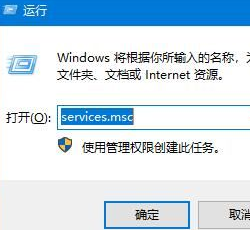 4.此时,Windows S10服务列表将打开,在列表中找到Windows Update服务项目,然后右键单击该服务项目并在弹出菜单中选择“停止”菜单项。
4.此时,Windows S10服务列表将打开,在列表中找到Windows Update服务项目,然后右键单击该服务项目并在弹出菜单中选择“停止”菜单项。
: 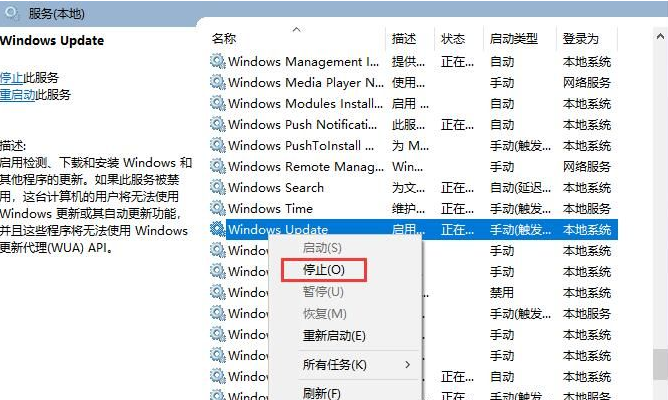 5.接下来,打开Windows资源管理器并导航到C: Windows SoftwareDivision文件夹。
5.接下来,打开Windows资源管理器并导航到C: Windows SoftwareDivision文件夹。
: 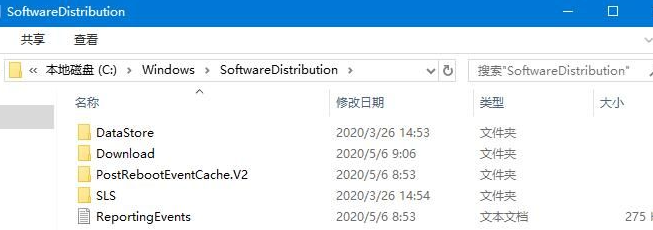 6.接下来,选择该文件夹中的“数据存储”和“下载”文件夹,然后右键单击这两个文件夹并在弹出菜单中选择“删除”菜单项以删除这两个文件夹。
6.接下来,选择该文件夹中的“数据存储”和“下载”文件夹,然后右键单击这两个文件夹并在弹出菜单中选择“删除”菜单项以删除这两个文件夹。
: 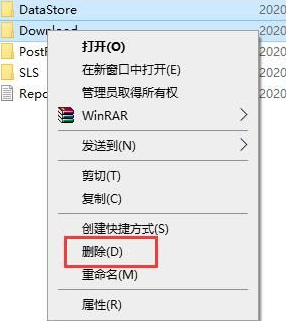 7.接下来,再次打开Windows服务窗口,右键单击Windows Update服务项目,并在弹出菜单中选择“开始”菜单项。
7.接下来,再次打开Windows服务窗口,右键单击Windows Update服务项目,并在弹出菜单中选择“开始”菜单项。
8.然后打开Windows设置窗口,并单击窗口中的“更新和安全”图标。
: 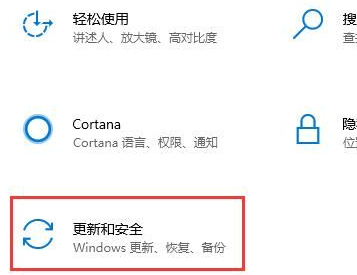 9.如果您再次更新,您会发现现在可以正常下载和安装新补丁。
9.如果您再次更新,您会发现现在可以正常下载和安装新补丁。






